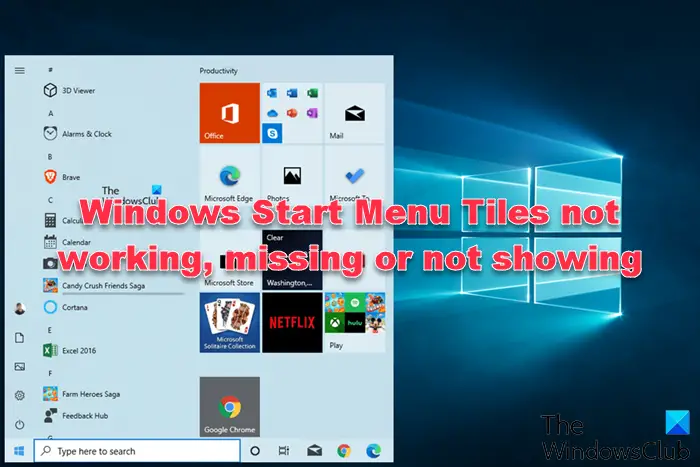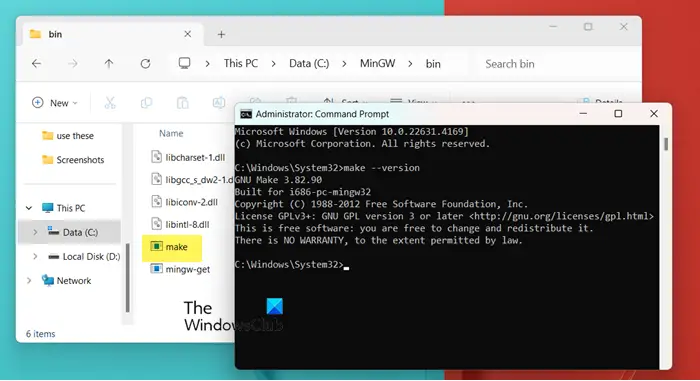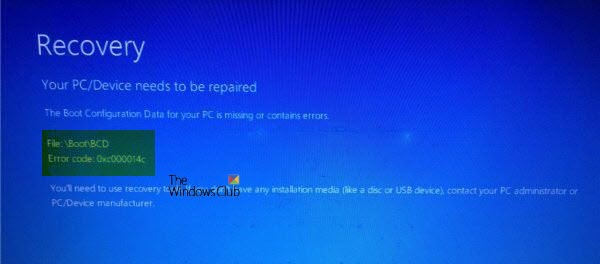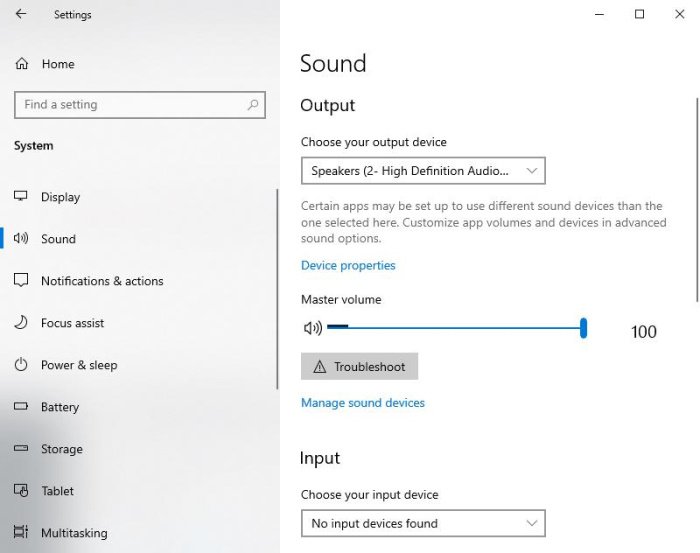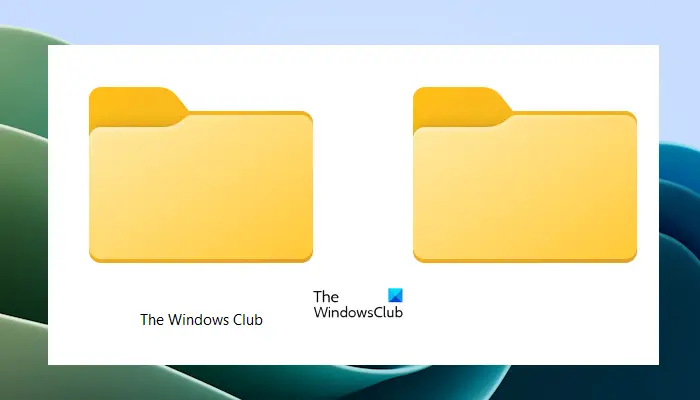Windows 11/10 デバイスを起動するたびに Windows インストーラー プロセスが実行されますか?それとも、仕事中に突然ランダムに表示されるのでしょうか?なぜこのようなことが起こるのでしょうか?バックグラウンドでランダムに実行されるのを防ぐにはどうすればよいでしょうか?この投稿では、いくつかのシナリオを検討し、オプションについて説明します。
Windows インストーラー インストールの準備中
のWindows インストーラーまたはメートルsiexec.exeWindows OS コンポーネントおよびアプリケーション プログラミング インターフェイスであり、システム32ソフトウェアのインストール、メンテナンス、削除に使用されるフォルダー。したがって、このプロセスが実行中であることは、何らかのソフトウェアがインストール、変更、またはアンインストールされていることを意味します。多くのソフトウェアは、Windows インストーラーを使用してインストール プロセスを実行します。
Windows インストーラーがポップアップし続ける
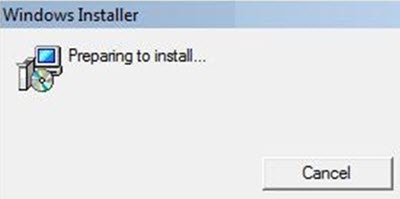
これがあなたの許可と知識に基づいて行われている場合は、問題ありません。インストール済みのソフトウェアをインストール、アンインストール、または修復している最中である可能性があるためです。しかし、そうでない場合は、さらに調査する必要があります。
この投稿では、おそらく答えよりも多くの疑問が生じるでしょう。それはあなた自身で答えなければなりません。そして、それがあなたの仕事の方向性を示すかもしれません。
1] プロセスを手動で終了します
プロセスを手動で終了する現在のセッションまたは再起動時に再び表示されるかどうかを確認します。これを行うには、タスクバーを右クリックし、「タスク マネージャー」を選択します。 「プロセス」タブの下に、メートルsiexec.exeプロセス。それを右クリックし、「タスクの終了」を選択します。これにより、Windows インストーラー プロセスが終了します。
2] Windows インストーラーのバージョンを確認する
次のことを確認してください。最新バージョンWindows インストーラーがインストールされます。を右クリックしますメートルsiexec.exe, System32 フォルダーで、[プロパティ] > [詳細] を選択します。執筆時点の最新バージョンは 5.0.10586.0 です。
3] システムファイルチェッカーを実行します
おそらく Windows インストーラー ファイルが破損した。走るシステムファイルチェッカースキャンが完了したら再起動します。この投稿を参照してくださいWindows インストーラー サービスにアクセスできない。
4] 実行するまで少し時間を置きます
ここで、何かをインストールしたか自問してください。新しいソフトウェアここ1日か2日で?その場合は、バックグラウンドでのプロセスまたは更新がまだ進行中である可能性があります。 Windows インストーラーを実行する時間を与え、しばらくしてからシャットダウンするかどうかを確認します。
5] PUPの確認
ソフトウェアをインストールしたときに、何かインストールされましたか?サードパーティのオファー?コントロールパネルを確認してください。もしかしたらインストールされているのかもしれません。最近インストールまたは更新したソフトウェアが他のソフトウェアをバンドルしていないかどうかを確認してください。その場合は、このプロセスが使用されている可能性があります。不要なアプリケーションをアンインストールすることもできます。
6] msiexec.exeを確認する
疑わしい価値のあるものをダウンロードまたはインストールしましたか?もしかしたら何かがインストールされているのかもしれませんマルウェアまたは子犬あなたのシステム上で。フルスキャンを実行してくださいウイルス対策ソフトウェアAdwCleaner とともに、PUP、ブラウザハイジャッカー、アドウェアを削除する優れたツール。
もしメートルsiexec.exeC:\Windows\System32 フォルダーにある場合、これは正規の Microsoft プロセスです。マルウェア ファイルには任意の名前を付けることができるため、他のフォルダーにある場合はマルウェアである可能性があります。
7] Windows インストーラー エンジンを再登録します
こちらも検討してみてはいかがでしょうかWindows インストーラー エンジンの再登録。これを行うには、コマンド プロンプトを開き、次のように入力して Enter キーを押します。
msiexec /unregister
再度登録するには、次のように入力して Enter キーを押します。
msiexec /regserver
8] プログラムのインストールとアンインストールのトラブルシューティング ツールを実行します
ダウンロードプログラムのインストールとアンインストールのトラブルシューティング ツール。このツールは、Windows インストーラー クリーンアップ ユーティリティそれは中止されました。このツールは、Windows インストーラーに関する潜在的な問題を修正するのに役立ちます。
具体的には、次の問題が修正されます。
- 新しいプログラムのインストール、アンインストール、または更新を妨げる問題
- これらの問題に関連する破損したレジストリ キー。
このトラブルシューティング ツールは Windows 10/8.1/8/7 で動作します。
何か役に立った場合、または他にご提案がある場合はお知らせください。